小灰熊字幕制作软件.docx
《小灰熊字幕制作软件.docx》由会员分享,可在线阅读,更多相关《小灰熊字幕制作软件.docx(10页珍藏版)》请在冰豆网上搜索。
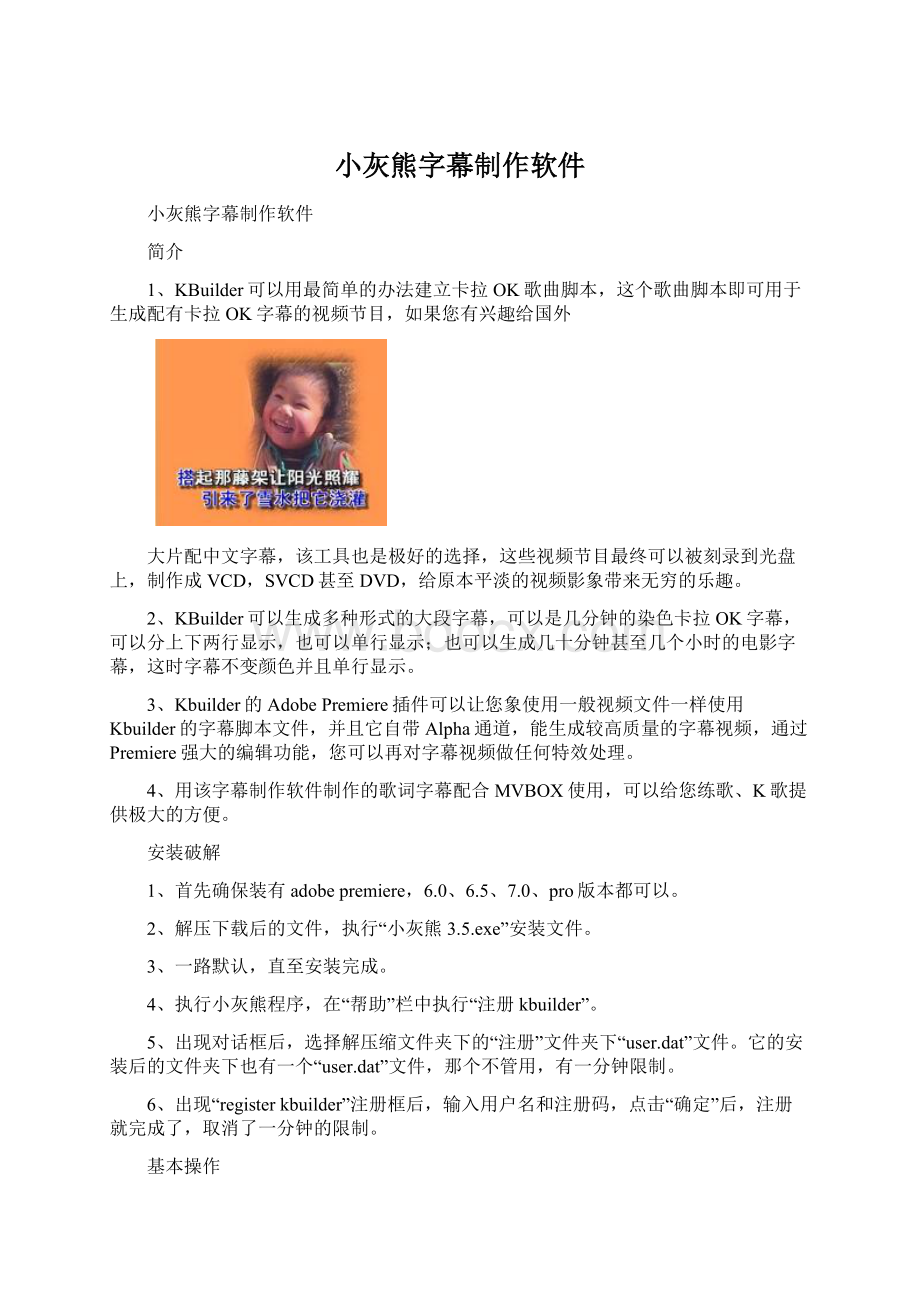
小灰熊字幕制作软件
小灰熊字幕制作软件
简介
1、KBuilder可以用最简单的办法建立卡拉OK歌曲脚本,这个歌曲脚本即可用于生成配有卡拉OK字幕的视频节目,如果您有兴趣给国外
大片配中文字幕,该工具也是极好的选择,这些视频节目最终可以被刻录到光盘上,制作成VCD,SVCD甚至DVD,给原本平淡的视频影象带来无穷的乐趣。
2、KBuilder可以生成多种形式的大段字幕,可以是几分钟的染色卡拉OK字幕,可以分上下两行显示,也可以单行显示;也可以生成几十分钟甚至几个小时的电影字幕,这时字幕不变颜色并且单行显示。
3、Kbuilder的AdobePremiere插件可以让您象使用一般视频文件一样使用Kbuilder的字幕脚本文件,并且它自带Alpha通道,能生成较高质量的字幕视频,通过Premiere强大的编辑功能,您可以再对字幕视频做任何特效处理。
4、用该字幕制作软件制作的歌词字幕配合MVBOX使用,可以给您练歌、K歌提供极大的方便。
安装破解
1、首先确保装有adobepremiere,6.0、6.5、7.0、pro版本都可以。
2、解压下载后的文件,执行“小灰熊3.5.exe”安装文件。
3、一路默认,直至安装完成。
4、执行小灰熊程序,在“帮助”栏中执行“注册kbuilder”。
5、出现对话框后,选择解压缩文件夹下的“注册”文件夹下“user.dat”文件。
它的安装后的文件夹下也有一个“user.dat”文件,那个不管用,有一分钟限制。
6、出现“registerkbuilder”注册框后,输入用户名和注册码,点击“确定”后,注册就完成了,取消了一分钟的限制。
基本操作
1、文件操作
⑴新建歌词文件
新建立一首歌曲的脚本文件。
选择该功能时,程序将自动在编辑框中添加必要的初始代码:
karaoke:
=CreateKaraokeObject;
karaoke.rows:
=2;
karaoke.clear;
这时,用户就可以在后面添加歌曲文本了,当歌曲文本写好以后,就可以开始制作歌曲脚本了。
如果歌曲的歌词已经存在于一个文本文件中,那么就不必新建歌词文件,直接打开该歌词文本文件就行了,请参见“打开”。
⑵打开多媒体文件
这里的多媒体文件是指制作歌词脚本时,用来做参考的包含歌曲音频的多媒体文件。
多媒体文件是为了制作歌曲脚本所需要的音频参考文件,也就是制作卡拉OK歌曲或其它说唱节目的声音文件,程序支持各种多媒体文件格式,请参看下面的图表。
利用多媒体文件在播放时的位置将歌曲中歌词的时间进行定位,您可以通过多媒体文件中的声音进行定位,也可以通过图象(比如包含了字幕的视频)来进行定位。
注意,如果在打开歌词文件时,歌词文件当前目录下存在同名(只有扩展名不同)的多媒体文件,如*.wav,*.mpa,*.mpg,*.avi,*.wma等时,程序会按照优先顺序自动装入其中的一个。
程序支持的包含音频的多媒体文件格式:
WindowsMedia格式*.asf;*.asx;*.wm
WindowsMedia音频格式*.wma;*.wav
WindowsMedia音频/视频文件*.wmv;*.wvx
视频文件*.avi
音频文件*.wav
MPEG电影文件*.mpeg;*.mpg;*.mpe;*.mp2;*.mpa;*.mp3
Indeo视频文件*.ivf
AIFF格式声音*.aif;*.aifc;*.aiff
AU格式声音*.au;*.snd
QuickTime文件*.mov;*.qt
⑶打开歌词文件
打开歌词文件可以装入纯歌词文本文件或原来制作好的歌词脚本文件,当装入的是纯歌词文本文件的时候,程序自动在前面添加必要的初始代码,以便正常地制作。
如果装入的是原先已经做好或未做完的歌词脚本文件,那么可以继续制作。
当装入的是英文歌曲的纯歌词文本文件时,程序会自动为每个单词加上分隔符。
例如:
英文歌曲SealedWithKiss的部分歌词:
Thoughwe'vegotto
saygoodbyeforthe
summerdarlingI
promiseyouthisI'll
sendyouallmylove
everydayinaletter
sealedwithakiss
……
打开这个文本文件,程序将自动添加初始代码并进行分隔处理,结果如下:
karaoke:
=CreateKaraokeObject;
karaoke.rows:
=2;
karaoke.clear;
[Though][we''ve][got][to]
[say][goodbye][for][the]
[summer][darling][I]
[promise][you][this]
[I''ll][send][you][all][my][love]
[everyday][in][a][letter]
[sealed][with][a][kiss].
……
请注意原来的'符号变成了''(两个'符号),这是为了防止与字符串符号发生冲突。
在工具栏上的打开按钮还可以快速打开最近所打开的歌词文件,与此相对应的功能是:
文件菜单中有“重新打开”。
⑷保存
选择“文件>保存”将当前所做的修改保存到正在编辑的歌曲脚本文件(.ksc文件)中。
如果正在编辑的歌曲文件还没有取名字,比如是新建的歌词文件,那么程序将打开“另存为”窗口提示您输入一个新的文件名。
⑸另存为
选择“文件>另存为”将当前所做的修改保存到一个新的歌曲脚本文件(.ksc文件)中。
程序会弹出一个窗口,提示您输入一个新的文件名,默认的文件扩展名是.ksc
⑹重新打开
重新打开可以快速打开最近使用过的20个歌词文件,与之相对应的功能是打开按钮的下拉菜单。
⑺语法检查
语法检查可以检查出歌词脚本中的语法错误,如果歌词脚本中有语法错误,那么状态栏会出现错误提示,并且编辑框中光标将定位到出错的第一行。
一旦歌词脚本中存在语法错误,则歌词脚本不能正常预览,也不能在Premiere里显示正常的字幕,这一点需要特别注意,所以歌词脚本使用前请一定要进行语法检查,将任何错误排除。
⑻参数设置
①字幕属性:
“常规颜色”指字幕变色前的颜色;
“常规边框颜色”指变色前的边框颜色;
“背景颜色”指字幕背景色;
“活动颜色”指变色时字幕的颜色;
“活动边框颜色”指变色时的边框颜色;
“不变颜色”指字幕不变颜色。
②字幕对齐方式:
第一行和第二行可以独立设置对齐方式,Left是指字幕靠左对齐,Right靠右对齐,Center居中对齐。
“行间距”指上下两行的间距,单位是像素。
③边框厚度:
“常规边框厚度”指变色前边框的厚度;
“变色边框厚度”指变色时边框的厚度。
④图象大小:
“宽度”是指预览或输出字幕视频时的图象宽度;
“高度”是指预览或输出字幕视频时的图象高度,一般情况下,都采用自动高度以节省空间;
“自动高度”指是否让程序选择合适的图象高度,选中自动高度后,图象的高度正好能完全显示字幕。
⑤字体:
“名称”可以让您快速选择喜爱的字体;
“示例”指选择合适的字体后的实际效果,如果需要设置字体的大小,那么点击示例文字按钮即可。
⑥界面参数:
“最近打开文件个数”设置打开按钮上能存放的最近打开的文件个数;
“撤消缓冲区深度”设定撤消的深度,也就是让您能够撤消的最大次数;
“自动添加参数源码”设定是否在新建文件时,自动把参数源码放入到初始脚本中;
“脚本时间码格式”指在制作脚本时的时间码格式,有两种选择:
mm:
ss:
ms和毫秒;
“歌词时值精度”指单字或单词的时间表示精度,可供选择的精度是毫秒,1/64秒,1/32秒,1/16秒等;“编辑状态时背景颜色”指编辑状态时编辑框的背景颜色;
“非编辑状态时背景颜色”指非编辑状态时编辑框的背景颜色;
“字体”可以设置编辑框中字体的字型和大小及颜色。
设置好以后,示例文本会有相应的变化。
2、编辑操作
⑴撤消
]取消执行上一次的编辑操作。
⑵剪切
从当前编辑的歌词文件中删除选定的内容并将其置于“剪贴板”。
复制
将所选的内容复制到“剪贴板”。
⑶粘贴
在插入点所在位置插入“剪贴板”内容,同时替换所选的任意内容。
⑷查找
在当前编辑的歌词文件中查找指定的文字。
⑸查找下一个
从当前位置开始往后查找下一个指定的文字。
⑹替换
查找并替换指定的文字。
⑺编辑模式
设置是否进入歌词文字编辑状态,在编辑模式下,允许对编辑框中的任意内容进行修改,此时编辑框背景色为白色。
在编辑模式下再点一次编辑模式按钮即进入取时状态,这时可以开始制作歌曲脚本。
⑻自动换行
当该功能被启用时,上一句的结束就是下一句的开始,但如果上一句结束到下一句开始的时间太长,那么上一句最后一个单词的最大时间将限制在1.08秒。
不启用该功能时,每行歌词结束时需要用户自己多敲一下以确定该行的结束时间。
3、播放和预览
⑴移动到字幕开始处
点击该按钮可以将时间直接定位到选定文字的字幕开始位置,便于快速预览该段字幕的效果。
⑵多媒体播放器
多媒体播放器用于播放多媒体音频文件,可以打开监视多媒体文件的播放情况。
一般情况下不需要手工打开。
如果多媒体文件包含了视频轨,那么在打开该多媒体文件时,该播放器会自动显示。
这对使用一些包含有卡拉OK音频的节目比较方便,比如卡拉OKVCD视频文件,在制作时可以对照它本身带的歌词。
⑶播放
开始播放多媒体音频文件或卡拉OK字幕预览。
⑷暂停
暂停播放多媒体音频文件或卡拉OK字幕预览。
⑸停止
停止播放多媒体音频文件或卡拉OK字幕预览。
⑹卡拉OK预览。
当歌词脚本制作好以后,可以使用该功能预览字幕和同步的效果。
如果选定了一行或若干行文字,那么只预览选定行的字幕,预览时,不一定要把全部歌词都制作完,做一部分就可以选定这一部分进行预览。
实战KbuilderTool
利用KbuilderTools您可以自己制作卡拉OK字幕描述脚本,这样,您可以利用现成的音乐资源,随心所欲地制作自己的卡拉OK节目。
1、KbuilderTools的特征:
多语种支持,用户自己可以扩充,使它支持其它语种
制作字幕脚本简单方便
支持效果预览
支持各种多媒体视音频格式
输出字幕视频
所见即所得的编辑功能
2、启动KbuilderTools
启动KbuilderTools,当第一次使用时,它会提示用户选择一种合适的字符集:
系统默认支持Ansi英文,GB2312简体中文和BIG5繁体中文三种字符集,用户可以参考程序目录下的Language目录下的三个相应的字符集配置文件增加新的支持新的语种。
如果用户在有限的时间内不做选择,则程序自动继续往下运行。
下面,就以“知心爱人”为例,说明制作歌曲脚本的全过程。
3、准备全部素材
制作之前,先要准备下面的所有素材:
①“知心爱人”歌曲的音频文件(zxar.mpg)
②“知心爱人”歌词文件(zxar.txt)
如果您不熟悉使用KbuilderTools,那么建议您使用“知心爱人”的MTV视频文件,里面包含了视频,更重要的是有歌曲字幕,我们可借助视频中的字幕来从容地描述我们的歌曲脚本。
4、注意歌词的格式
歌词文件zxar.txt的部分内容:
(女:
)让我的爱伴着你
直到永远
你有没有感觉到
我为你担心
在相对的视线里
才发现什么是缘
你是否也在等待
有一个知心爱人
(男:
)把你的情记在心里
直到永远
漫漫长路拥有着
不变的心
在风起的时候
让你感受什么是暖
一生之中最难得
有一个知心爱人
……
用括号括起来的文字将作为字幕中的提示字
5、装入歌词从菜单中选择“打开”,把“zxar.txt”装进来,也可以从Windows的资源管理器中直接把“zxar.txt”拖到编辑框中。
这是程序自动在歌词前面加上了三行代码:
karaoke:
=CreateKaraokeObject;
karaoke.rows:
=2;karaoke.clear;
6、装入多媒体音频文件
因为在本例中音频文件和歌词文件同名(只有扩展名不同),所以在打开zxar.txt后,程序自动把zxar.mpg文件装了进来,因为zxar.mpg包含了视频,所以视频图象会同时显示在屏幕上。
7、两种状态
编辑状态-在这种状态下可以编辑歌词文本
取时状态-在这种状态下可以设置每行歌词的起始时间以及歌曲中每个单词的时间长度。
这两种状态可以通过按F2键相互切换。
在编辑状态时,编辑框的背景色是白色的,否则是灰色的。
8、做第一句歌词
打开多媒体播放器,让做为参考的MTV视频显示在屏幕上。
按若干次F2进入取时状态,把光标定位在第一句歌词上,也就是“(女:
)让我的爱伴着你”,工具栏上显示如左:
拖动多媒体播放器上的位置进度条,直到“多媒体播放器”上出现这句话:
在“让”字开始变色而又没有变色的时候在右边小键盘上按下5(此时NumLock灯应该是熄灭的)或空格键。
但要注意的是,此时的焦点应该在编辑框中,保险的办法是先用鼠标在“(女:
)让我的爱伴着你”这一句上点一下。
这是工具栏上有如下显示,请注意这时“让”字变了颜色:
接下来,继续按右键,等到多媒体播放器中的“我”快要变颜色而又未变颜色的时候,再按小键盘上的5或空格。
这时工具栏上的“让我”都变了颜色。
以次类推,当“多媒体播放器”的“(女:
)让
我的爱”变成蓝色的时候,工具栏的“让我的爱伴”变了颜色。
当“多媒体播放器”的第一行歌词全部变色完成后,继续按下小键盘上的5或空格键,此时,第一行歌词取时完毕,程序自动生成一行新代码取代了原来的纯歌词文本:
karaoke.add('00:
33.380','00:
37.279','(女:
)让我的爱伴着你','266,488,312,1107,637,357,732');
9、完成整个歌曲的取时并检查脚本的语法合法性
重复上面的步骤,直到歌曲结束。
为了防止手误或者遗漏,可以检查歌曲脚本中是否有语法错误,如果存在语法错误,那么它将不被KBuilder识别,自然也无法做出卡拉OK字幕视频。
选菜单“文件(F)>歌词脚本语法检查”,如果完全正确,程序窗体下方的状态栏会显示“歌词脚本语法正确!
”,否则显示“***歌词脚本语法错误!
***”,光标定位到出错的那一行语句并以反白显示。
10、卡拉OK字幕效果预览点工具栏上的“OK”按钮或者从菜单中选“操作(
O)>卡拉OK预览”。
程序弹出一个预览窗口,显示预览效果:
11、完成后保存成ksc文件退出。
打开premiere。
12、根据需要建立项目后,导入背影素材、声音文件、ksc文件及相关字幕文件。
13、打开右下角小灰熊设置菜单,选择字体、大小、变色及单行或双行等。
一般用圆简字体,大小40左右,字体由白色黑边变为蓝色白边,单行还是双行可自行设定。
14、活动边框最好不用纯白,用灰白就行,要不做出来会闪动。
用灰白不影响效果。
将导入的ksc向前提前0.5-2秒钟,以字幕提前变色半秒钟为准。
15、合成项目文件,输出就可以了。